word文档编辑时如何设置行距
1、打开word文档的时候,我们有时候会遇到下面的情况,行与行之间相互挤压导致了文字显示不全
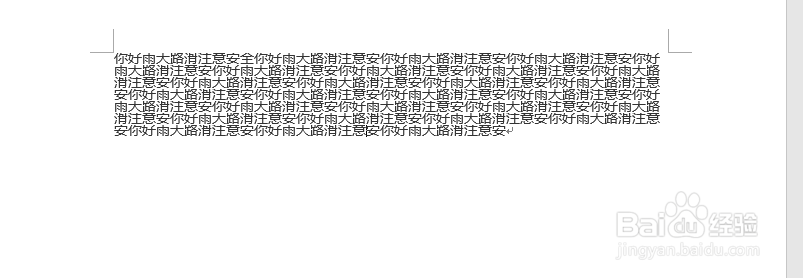
2、这个其实就是因为行之间的间距太小了,我们点击文档上面的开始菜单,然后找到word文档上方中间的段落
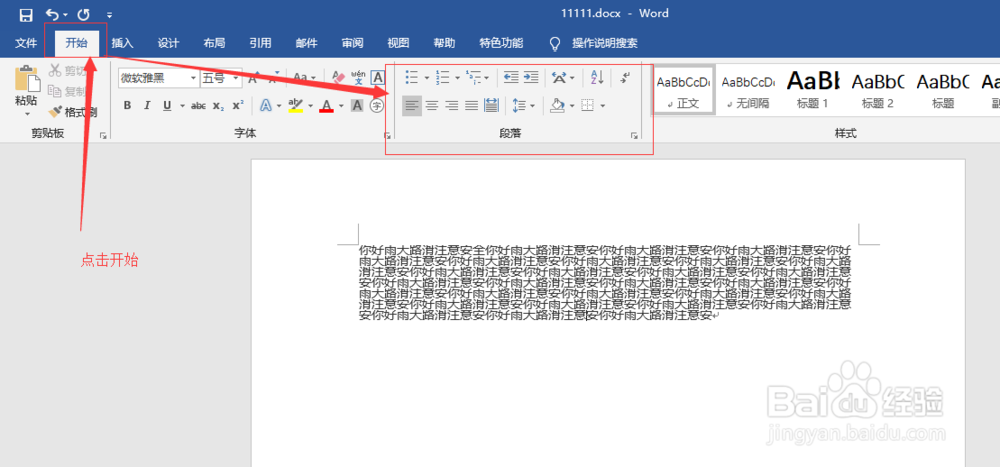
3、段落区域中的右下方有一个小箭头,点击小箭头
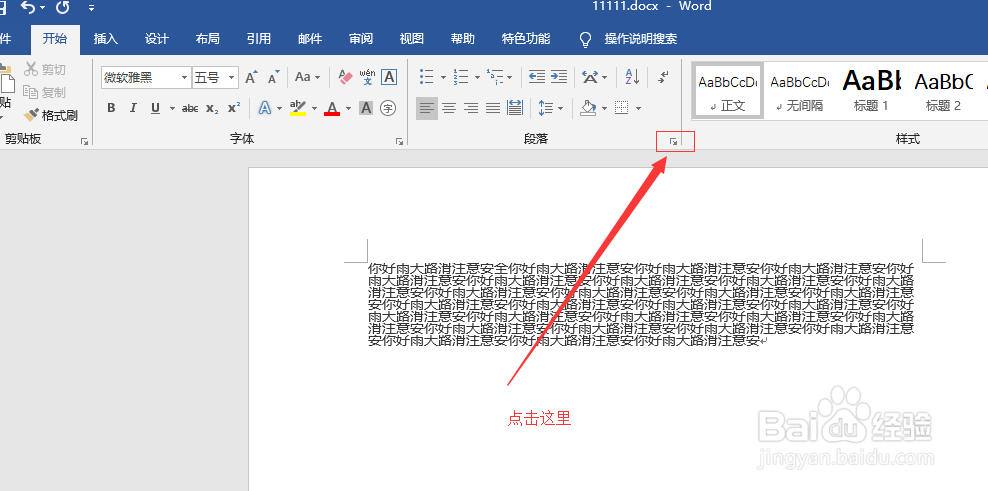
4、弹出的段落设置中我们发现,段落行距是被设置为固定值的,而固定值设定的大小又是小于字体大小的,这就会导致文字显示不全
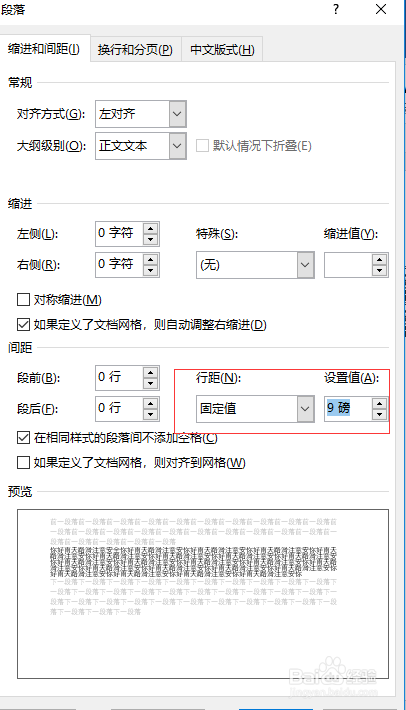
5、我们把行距改为单倍行距,然后点击确定
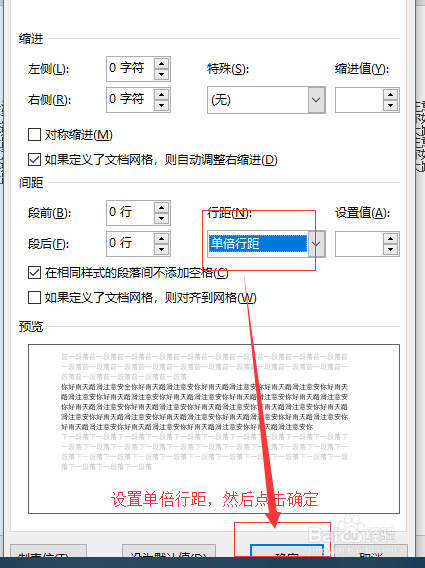
6、这时候再去看文档,发现文档已经正常显示了
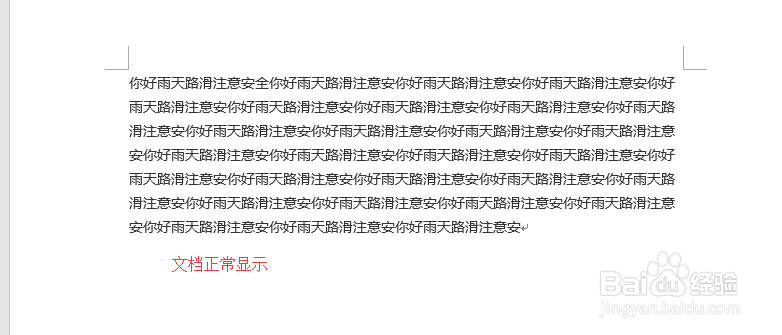
7、或者我们可以选中我们想要设置的整个段落,然后点击鼠标右键,这时候会弹出一个设置菜单,找到段落,点击段落,这时候就会弹出步骤5中的设置页面,设置行距即可
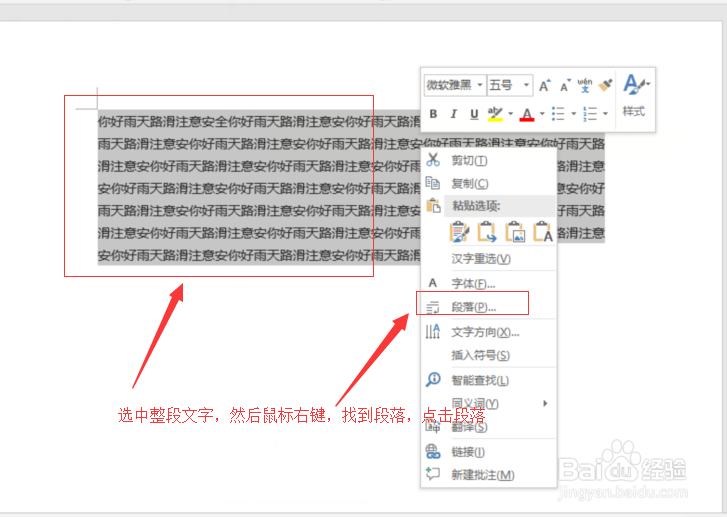
声明:本网站引用、摘录或转载内容仅供网站访问者交流或参考,不代表本站立场,如存在版权或非法内容,请联系站长删除,联系邮箱:site.kefu@qq.com。
阅读量:85
阅读量:61
阅读量:50
阅读量:41
阅读量:20